| EleLa - Elektronik Lagerverwaltung | Hilfe |  |
Adressen
Hier werden die Lieferanten
und Hersteller sowie Kontakte verwaltet.
Rechts ist die Liste der Bauteile, die dem Lieferant/Hersteller zugeordnet,
sind ersichtlich. Mit Rechtsklick auf der rechten Tabelle kann auch die
Ansicht der Bestellungen gewechselt werden, um alle nicht archivierten
Bestellungen der Adresse sehen zu können.
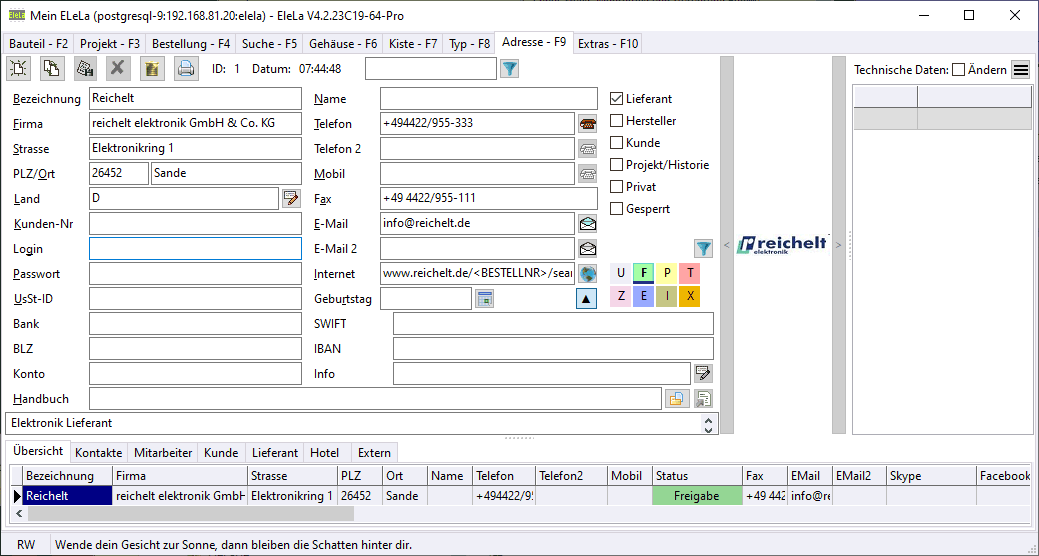
Um eine Adresse schnell auswählen
zu können kann die Bezeichnung im Schnellsuchen-Feld neben dem Datum
eingegeben werden. Dabei springt der Datensatz in den Tabelleneintrag.
Zusätzlich können die Datensätze mit der  -Taste
gefiltert werden, dabei kann auch das Wildcard-Zeichen "*" für
beliebigen Text eingegeben werden um die Ansicht ein zu grenzen. Wenn
der Filter aktiv ist wird zusätzlich auch in den Kontakten gesucht
und es wird eine zusätzliche Spalte "Kontakt" angezeigt,
sofern der Eintrag ein Kontakt einer Hauptadresse ist. Es wird in allen
Text-Feldern außer Login/Passwort gesucht.
-Taste
gefiltert werden, dabei kann auch das Wildcard-Zeichen "*" für
beliebigen Text eingegeben werden um die Ansicht ein zu grenzen. Wenn
der Filter aktiv ist wird zusätzlich auch in den Kontakten gesucht
und es wird eine zusätzliche Spalte "Kontakt" angezeigt,
sofern der Eintrag ein Kontakt einer Hauptadresse ist. Es wird in allen
Text-Feldern außer Login/Passwort gesucht.
Mit der  -Taste
bei den Häkchen kann der Filter gesetzt werden. Bei Klick zeigt sich
ein Popup-Menü mit dem man den Filter aktivieren/deaktivieren kann.
Somit wird die Tabellenansicht auf die Adressen begrenzt. Jeder gesetzt
Filter ist UND Verknüpft.
-Taste
bei den Häkchen kann der Filter gesetzt werden. Bei Klick zeigt sich
ein Popup-Menü mit dem man den Filter aktivieren/deaktivieren kann.
Somit wird die Tabellenansicht auf die Adressen begrenzt. Jeder gesetzt
Filter ist UND Verknüpft.
Doppelklick auf die Tabelle der Übersichtsseite wechselt in die Kontaktseite.
Die Felder sollten selbsterklärend
sein. Mit der  Taste können weitere Felder
eingeblendet werden.
Taste können weitere Felder
eingeblendet werden.
Einstellung Lieferant, Hersteller, Privat und Gesperrt:
- Lieferant: Nur die Lieferanten können als Lieferanten bei Bestellungen hinterlegt werden
- Hersteller: Nur die Hersteller können bei Gehäuse/Variante hinterlegt werden.
- Kunde: Können bei Projekt / Kostenvoranschlag hinterlegt werden.
- Projekt/Historie: Können bei Projekt hinterlegt werden.
- Spedition: Können bei Bestellungen als Spedition ausgewählt werden.
- Privat: Mit der Einstellung Privat können unterschiedliche Telefonlisten gedruckt werden
- Gesperrt: Wenn das Häkchen gesetzt ist, dann wird die Adresse bei den Auswahldialogen für Hersteller / Lieferant als "(Gesperrt)" gezeigt. So kann man unerwünschte Adressen markieren.
Kontakte
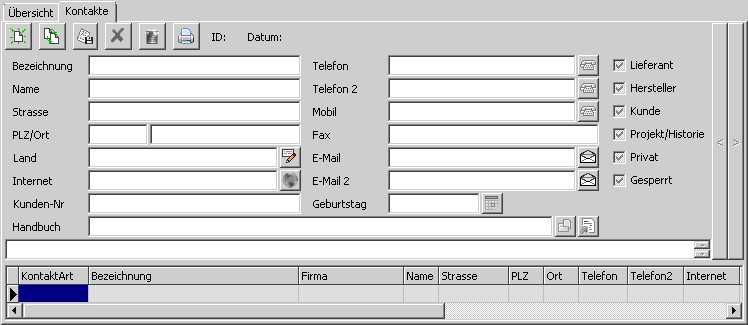
Zu jeder Adresse können beliebig viele Kontakte hinzugefügt werden. Die Kontakte haben die gleiche Anzahl an Felder wie die Adresse, daher kann jederzeit eine Adresse als Kontakt einer anderen Adresse verschoben werden oder aus einem Kontakt kann eine eigenständige Adresse verschoben werden. Nicht alle Felder sind in der Eingabemaske der Kontakte sichtbar, aber in der Tabelle können alle editiert werden.
Zusätzliche Reiter für spezielle Kontakte wie z.B. "Mitarbeiter", "Kunde", "Lieferant", usw. können in der EleLa Konfiguration angelegt werden. Wenn man diese einmalig angelegt hat sollte man sie nicht mehr ändern.
Unter "Internet"
kann die Internetseite eingegeben werden, die mit der  -Taste
mittels eines Internetbrowsers gezeigt werden kann.
-Taste
mittels eines Internetbrowsers gezeigt werden kann.
Wenn in dem Link der Text "<BESTELLNR>" mit angegeben
ist so wird dieser Text durch die Bestell-Nummer von "Bauteil
>> Lieferant" ersetzt und es kann direkt das Bauteil vom
Lieferant angezeigt werden. (Der Text <BESTELLNR> muss groß
geschrieben werden.)
Beispiele von Links:
| Lieferant | Internet-Link |
Web API
|
|---|---|---|
| Bürklin | https://www.buerklin.com/de/search?text=<BESTELLNR> | |
| Conrad Privatkunden | https://www.conrad.de/de/search.html?search=<BESTELLNR> | |
| DCC Versand Hanno Bolte | http://shop.dcc-versand.de/advanced_search_result.php?keywords=<BESTELLNR> | |
| Digikey | https://www.digikey.com/en/products/result?keywords=<BESTELLNR> | |
| Ebay | http://shop.ebay.de/?_nkw=<BESTELLNR> | |
| ELV | http://www.elv.de/controller.aspx?cid=42&search=<BESTELLNR> | |
| Farnell | http://de.farnell.com/search?st=<BESTELLNR> | |
| HBE | http://www.hbe-shop.de/navi.php?suchausdruck=<BESTELLNR> | |
| LCSC | https://lcsc.com/search?q=<BESTELLNR> | |
| Maxim | http://www.maxim-ic.com/pst/run.mvp?q=<BESTELLNR>&image.x=0&image.y=0 | |
| Microchip | https://www.microchip.com/en-us/search?searchQuery=<BESTELLNR> | |
| Mouser | http://de.mouser.com/Search/Refine.aspx?Keyword=<BESTELLNR> | |
| NXP | https://www.nxp.com/search?keyword=<BESTELLNR>&start=0 | |
| Pollin | http://www.pollin.de/shop/suchergebnis.html?S_TEXT=<BESTELLNR> | |
| Reichelt | https://www.reichelt.com/shop/suche?GROUPINDEX=0&search=<BESTELLNR> | |
| RS Components GmbH | http://de.rs-online.com/web/search/searchBrowseAction.html?method=getProduct&R=<BESTELLNR> | |
| Schukat | https://shop.schukat.com/de/de/EUR/search/<BESTELLNR> | |
| ST | https://www.st.com/content/st_com/en/search.html#q=<BESTELLNR>-t=products-page=1 | |
| TI | https://www.ti.com/cross-reference-search/en-us/singlepart?searchTerm=<BESTELLNR> | |
| TME | https://www.tme.eu/de/katalog/?queryPhrase=<BESTELLNR> | |
| Weitere Beispiele mir bitte mailen, ich nehme sie gerne in die Liste auf. | ||
Die Adresse mit der Bezeichnung
"Reichelt" hat eine Sonderstellen, mit ihr können Reichelt
Warenkörbe unter "Bestellung"
exportiert und importiert werden.
Bei einer Adresse mit
dem Wort "Conrad" wird als <BESTELLNR> nur die erste Zahl
ohne Leerzeichen und Bindestrich übergeben, denn sonst geht das nicht.
Die Sonderzeichen in der Bestellnummer
werden so konvertiert (Groß-/Kleinschreibung beachten, wenn noch
weitere Sonderzeichen fehlen, dann mir schreiben):
| Ä | Ae |
| Ö | Öe |
| Ü | Ue |
| ß | ss |
| µ | %B5 |
Wenn ein Eintrag gelöscht wird, so wird auch der Verweis des Bauteils entfernt, jedoch nicht der Datensatz gelöscht. So auch bei der Bestell-Liste.
Mit der Telefon-Taste kann die nebenstehende Telefonnummer gewählt werden. Mit Rechtsklick auf das Telefonsymbol öffnet sich ein Popup-Menü mit dem man die Telefoneinstellungen parametrieren kann.
Rechts neben dem Bild können diverse zusätzliche Werte, Parameter und Infos in tabellarischer Form eingegeben werden.
Telefonliste drucken:
Es kann eine Telefonliste ausgedruckt werden von allen Adressen mit hinterlegter Telefon oder Mobilnummer. Dazu muss auf der Druck-Taste mit der rechten Maustaste das Popup-Menü geöffnet werden. Dafür gibt es drei Auswahlmöglichkeiten:
- Alle Adressen mit Telefonnummern
- Nur nicht private mit Telefonnummern
- Nur private mit Telefonnummern
Die Telefonnummern der Adressen
werden mit Kontakte gedruckt. Wenn jedoch z.B. die Adresse mit private
Telefonnummern gedruckt wird, dann werden auch nur die Kontakte mit ausgedruckt
bei denen auch das Häkchen Privat gesetzt ist (bei nicht Private,
auch die nicht Private aus der Kontakte Liste). Somit kann man die nicht
gewünschte Nummern einfach ausblenden.
Die da Telefonliste eine HTML Datei ist sind die E-Mail Adresse sowie
die Telefon-Nummer als Link hinterlegt. Wenn man auf die E-Mail Adresse
klickt so öffnet das Standard E-Mail Programm. Hingegen wenn man
auf die Telefonnummer klickt erscheint bei einem normalen PC eine Fehlermeldung,
da der PC den Link der Telefonnummer nicht öffnen kann. Wenn man
ein Smartphone besitzt, so kann diese Telefonliste (HTML-Datei) auf das
Smartphone kopiert werden und bei Klick auf die Telefonnummer wird das
Smartphone automatisch die Nummer wählen.
Im Feld Geburtstag kann ein
Datum eingetragen werden. Neben dem Eingabefeld kann mit der  -Taste
ein Datum mit Hilfe eines Dialoges ausgewählt werden. Sollte das
Datum in den Bereich zwischen letztem Start und Morgen fallen, so erscheint
bei Programmstart ein Hinweis auf den fälligen Termin. In der Terminansicht
kann das Datum ebenfalls gezeigt werden.
-Taste
ein Datum mit Hilfe eines Dialoges ausgewählt werden. Sollte das
Datum in den Bereich zwischen letztem Start und Morgen fallen, so erscheint
bei Programmstart ein Hinweis auf den fälligen Termin. In der Terminansicht
kann das Datum ebenfalls gezeigt werden.
In der Tabelle sowie dem Eingabefeld wird bei Geburtstag das Feld farblich
hinterlegt:
| Farbe Datumsfeld |
|---|
| Geburtstag war gestern |
| Geburtstag ist heute |
| Geburtstag ist morgen |
Die Anzeige "Lv.x" wird neben dem Geburtsdatum gezeigt sobald ein Datum eingegeben wurde, errechnet wird die Zahl anhand der Quersumme vom Datum.
Status: Hier können zusätzliche Infos zur Adresse hinterlegt werden:
| Farbe | Bezeichnung |
| undeffiniert | |
| Freigabe wurde erteilt | |
| Prüfen | |
| teuer | |
| Zoll | |
| Export Beschränkung | |
| Import Beschränkung | |
| Gesperrt, nicht verwendbar |
Rabatt:
Im Tabellenfeld "Rabatt" kann ein spezifischer Rabatt für
den Lieferanten eingetragen werden. Der Rabatt gilt dann für Artikel
des Lieferanten und wird in Bestellen übernommen. Sollte es für
einen Artikel vom Lieferanten einen anderen Rabatt geben, so muss die
Differenz unter "Bauteil > Lieferant"
eingetragen werden. Der Rabatt wird immer in % eingetragen.
Wenn sich der Rabatt ändert wird EleLa dies für die Zukunft
automatisch für alle Preise in der Bestellung übernehmen. Bestehende
Bestellpositionen werden bei Änderung des Rabattsatzes nicht geändert.
Zoll:
In der Adresse kann in der Tabelle in den Spalten "ZollNummer" (ZNummer) und "ZollType" (ZType) die Steuernummer und die Steuerart (z.B. EORI/IOSS/LVG/OSR) für die Zollabwicklung eingetragen werden. Diese Felder sind in der Regel ausgeblendet.
2D Scan von Bauteile:
Bei 2D Scan auf ein Bauteil wird anhand dem Hersteller vom Bauteil die Adresse angezeigt, sofern der Hersteller dem Bauteil zugeordnet ist. Wie man den 2D Scanner einrichtet ist hier beschrieben.
| Taste | Beschreibung |
|---|---|
 |
Neue Position |
 |
Position kopieren |
 |
Speichere Änderung |
 |
Abbruch ohne speichern |
 |
Löschen Eintrag |
 |
Druck als Tabelle, Rechtsklick für Ausdruck Telefonliste. |
  |
Filtern auf Adresse |
 |
Telefonnummer wählen (benötigt analoges Modem sowie eine analoges Telefon, siehe Telefoneinstellungen) |
 |
Internetseite öffnen |
 |
E-Mail senden, öffnet das hinterlegte Standar-Mail-Programm mit "mailto:..." |
 |
Auswahl Geburtsdatum mittels Datums-Dialog |
  |
Erweitern der Ansicht, Ein-/Ausblenden der Eingabefelder für Bankdaten |
  |
Auswahl Handbuch / Öffne Handbuch |
| © 2010-2025 by Markus Müller |